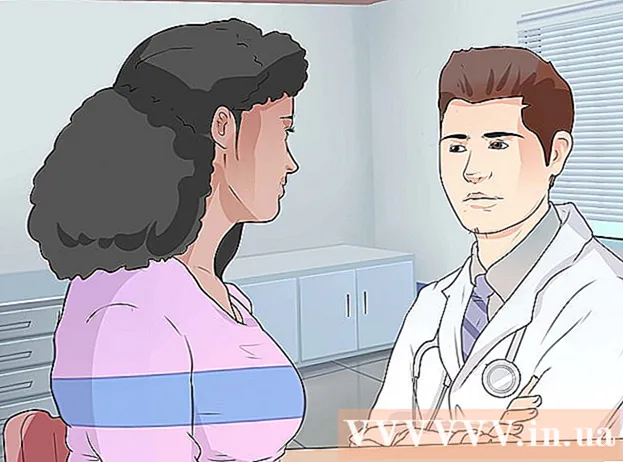Муаллиф:
Charles Brown
Санаи Таъсис:
2 Феврал 2021
Навсозӣ:
27 Июн 2024
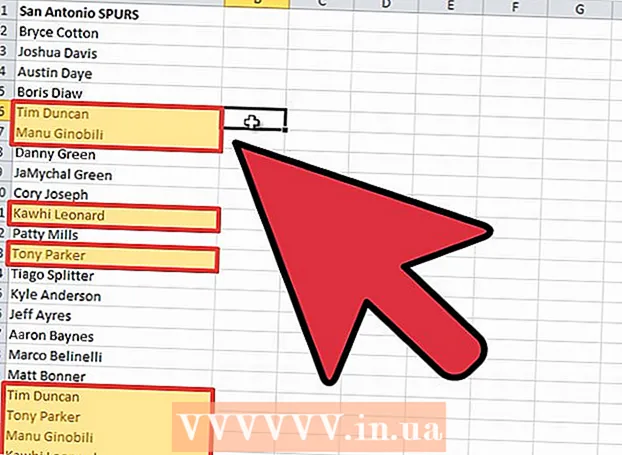
Мундариҷа
- Ба қадам
- Усули 1 аз 5: Истифодаи нусхаҳои хориҷ (Excel 2007 ва 2010)
- Усули 2 аз 5: Истифодаи филтери пешрафта
- Усули 3 аз 5: Форматкунии шартӣ
- Усули 4 аз 5: Истифодаи сутуни ҷамъбастӣ ва ҷадвали Pivot
- Усули 5 аз 5: Форматкунии шартиро бо функсияи дарунсохти "Арзишҳои такрорӣ ..." истифода баред (Excel 2010)
- Маслиҳатҳо
Вақте ки шумо ҷадвалҳои сершуморро ба як ҷадвал муттаҳид мекунед, маълумот метавонад якчанд маротиба пайдо шавад. Microsoft Excel якчанд роҳи ёфтан ва нест кардани маълумоти зиёдатиро аз ҷадвали электронии худ дорад. Қадамҳои зерин баъзе аз ин усулҳоро дар Excel 2003, 2007 ва 2010 истифода мебаранд.
Ба қадам
Усули 1 аз 5: Истифодаи нусхаҳои хориҷ (Excel 2007 ва 2010)
 Чашмакҳоеро интихоб кунед, ки мехоҳед такрори онро хориҷ кунед. Шумо метавонед тамоми ҷадвал, ду қатор ё танҳо чашмаки чапи болоро интихоб кунед.
Чашмакҳоеро интихоб кунед, ки мехоҳед такрори онро хориҷ кунед. Шумо метавонед тамоми ҷадвал, ду қатор ё танҳо чашмаки чапи болоро интихоб кунед.  Функсияи Нусхаи Такрорро кушоед. Ҷадвали маълумотро клик кунед ва Нусхабардориро аз гурӯҳи Воситаҳои Маълумот интихоб кунед.
Функсияи Нусхаи Такрорро кушоед. Ҷадвали маълумотро клик кунед ва Нусхабардориро аз гурӯҳи Воситаҳои Маълумот интихоб кунед. - Агар шумо танҳо ячейкаҳои инфиродиро бидуни ҳадди аққал 2 сатр ё ячейка дар кунҷи болоии чап интихоб карда бошед, пас як қуттии муколама нишон дода мешавад, ки оё шумо ҷустуҷӯро дароз кардан мехоҳед.
 Нишон диҳед, ки оё маълумот сарлавҳаҳо дорад. Агар ҷадвали шумо дар болои сутунҳо сарлавҳаҳо дошта бошад, қуттии "Ҷадвали ман сарлавҳаҳо дорад" -ро қайд кунед. Агар ин тавр набошад, онро хориҷ кунед.
Нишон диҳед, ки оё маълумот сарлавҳаҳо дорад. Агар ҷадвали шумо дар болои сутунҳо сарлавҳаҳо дошта бошад, қуттии "Ҷадвали ман сарлавҳаҳо дорад" -ро қайд кунед. Агар ин тавр набошад, онро хориҷ кунед.  Сутунҳоеро, ки мехоҳед ба ҷустуҷӯи арзишҳои такрорӣ дохил кунед, интихоб кунед. Унвонҳои сутунро, ки мехоҳед илова кунед, клик кунед. Барои интихоби ҳамаи сутунҳо, "Ҳамаашро интихоб кунед" -ро клик кунед; барои интихоби дубора, "Ҳамаи интихобро интихоб кунед." -ро клик кунед.
Сутунҳоеро, ки мехоҳед ба ҷустуҷӯи арзишҳои такрорӣ дохил кунед, интихоб кунед. Унвонҳои сутунро, ки мехоҳед илова кунед, клик кунед. Барои интихоби ҳамаи сутунҳо, "Ҳамаашро интихоб кунед" -ро клик кунед; барои интихоби дубора, "Ҳамаи интихобро интихоб кунед." -ро клик кунед.  OK ро пахш кунед. Муколама пӯшида мешавад ва сатрҳо бо арзишҳои такрорӣ нест карда мешаванд.
OK ро пахш кунед. Муколама пӯшида мешавад ва сатрҳо бо арзишҳои такрорӣ нест карда мешаванд. - Ин вазифа нест кардани сабтҳое мебошад, ки дорои арзиши якхела бо сатрҳои сабти дигар мебошанд. Агар шумо ҳамаи сутунҳоро ба ҷустуҷӯ дохил накунед, танҳо он сабтҳое, ки сатрҳоро аз сутунҳои интихобшуда такрор мекунанд, тоза карда мешаванд.
Усули 2 аз 5: Истифодаи филтери пешрафта
 Яке аз чашмакҳои дорои маълумоти ҷадвалро интихоб кунед.
Яке аз чашмакҳои дорои маълумоти ҷадвалро интихоб кунед. Филтрро истифода баред. Барои ин, муколамаи "Филтри васеъ" -ро кушоед.
Филтрро истифода баред. Барои ин, муколамаи "Филтри васеъ" -ро кушоед. - Дар Excel 2003 Маълумот ва пас "Филтр" -ро интихоб кунед. Пас "Филтрҳои мукаммал" -ро интихоб кунед.
- Дар Excel 2007 ва 2010 маълумотро клик кунед ва аз гурӯҳи Sort & Filter -и менюи Маълумот дар лента "Advanced" ро интихоб кунед.
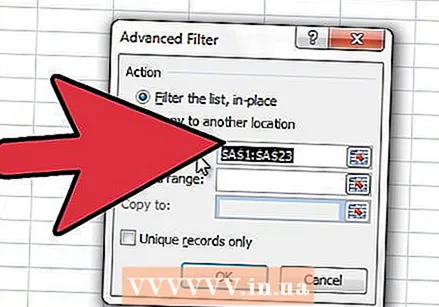 Дар гурӯҳи Advanced "Нусхабардорӣ ба ҷои дигар" -ро интихоб кунед.
Дар гурӯҳи Advanced "Нусхабардорӣ ба ҷои дигар" -ро интихоб кунед. Диапазони чашмакҳоро, ки мехоҳед нусхабардорӣ кунед ба майдони "Рӯйхати рӯйхат" ворид кунед. Чашмакҳоро бо мавқеи мутлақ пур кунед (дар назди унвонҳои сутун ва сатр "$" гузоред).
Диапазони чашмакҳоро, ки мехоҳед нусхабардорӣ кунед ба майдони "Рӯйхати рӯйхат" ворид кунед. Чашмакҳоро бо мавқеи мутлақ пур кунед (дар назди унвонҳои сутун ва сатр "$" гузоред). 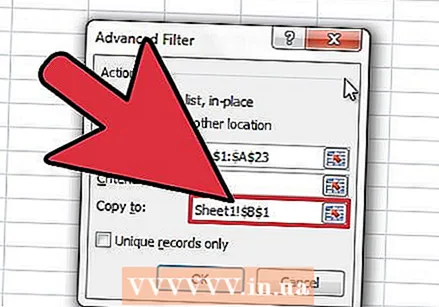 Диапазони таъиноти чашмакҳои филтршударо дар майдони "Нусхабардорӣ" ворид кунед. Ба шумо лозим нест, ки диапазони ҳадафро ба андозаи андозаи диапазони ибтидоӣ баробар кунед, аммо ба шумо ҳамон миқдор сутунҳо лозиманд.
Диапазони таъиноти чашмакҳои филтршударо дар майдони "Нусхабардорӣ" ворид кунед. Ба шумо лозим нест, ки диапазони ҳадафро ба андозаи андозаи диапазони ибтидоӣ баробар кунед, аммо ба шумо ҳамон миқдор сутунҳо лозиманд.  Қуттии "Танҳо сабтҳои беназир" -ро қайд кунед.
Қуттии "Танҳо сабтҳои беназир" -ро қайд кунед. OK ро пахш кунед. Ин муколамаро мепӯшонад ва чашмакҳоро нусхабардорӣ мекунад.
OK ро пахш кунед. Ин муколамаро мепӯшонад ва чашмакҳоро нусхабардорӣ мекунад. - Ин усул барои кашфи сабтҳои такрорӣ пешбинӣ шудааст. Барои пайдо кардани арзишҳои такрорӣ дар сабтҳо, ки дар акси ҳол дорои арзишҳои дигар мебошанд, аз усули дар "Усули 3: Форматкунии шартӣ" зикршуда истифода баред.
- Шумо инчунин метавонед ин усулро барои нест кардани сабтҳои такрорӣ истифода баред, ба ҷои ҷадвали нав бо нусхаҳои хориҷшуда. Шумо ин корро бо интихоби "Филтр дар ҷои худ" ба ҷои "Нусхабардорӣ ба ҷои дигар" дар муколамаи Филтрҳои Муфассал.
Усули 3 аз 5: Форматкунии шартӣ
 Чашмак ё чашмакҳоро дар сутуне интихоб кунед, ки дар он шумо нусхаҳоро ёфтан мехоҳед. Чанд чашмакро интихоб карданатон ба версияи Excel вобаста аст.
Чашмак ё чашмакҳоро дар сутуне интихоб кунед, ки дар он шумо нусхаҳоро ёфтан мехоҳед. Чанд чашмакро интихоб карданатон ба версияи Excel вобаста аст. - Дар Excel 2003, шумо аввалин чашмакро интихоб мекунед, ки мехоҳед ҳамчун маводи муқоисавӣ истифода баред.
- Дар Excel 2007 ва 2010, ҳамаи чашмакҳои сутунро интихоб кунед, ки мехоҳед нусхаҳоро тафтиш кунед.
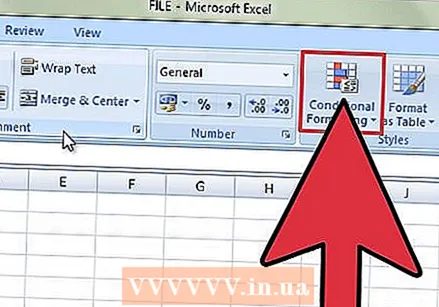 Ба форматкунии шартӣ гузаред.
Ба форматкунии шартӣ гузаред.- Дар Excel 2003, аз менюи Формат Форматкунии Шартиро интихоб кунед.
- Дар Excel 2007 ва 2010, ба лента ба Home равед ва аз гурӯҳи Styles формати шартиро интихоб кунед.
 Имкониятҳои заруриро барои шинохтани арзишҳои такрорӣ интихоб кунед. Excel 2003 барои муайян кардани такрориҳо усули шартии ба формула асосёфтаро истифода мебарад, дар ҳоле ки Excel 2007 ва 2010 равандро содда кардааст.
Имкониятҳои заруриро барои шинохтани арзишҳои такрорӣ интихоб кунед. Excel 2003 барои муайян кардани такрориҳо усули шартии ба формула асосёфтаро истифода мебарад, дар ҳоле ки Excel 2007 ва 2010 равандро содда кардааст. - Дар Excel 2003, аз рӯйхати афтанда "Формула ин аст" -ро интихоб кунед, то қуттии муколамаи Форматкунии Шартиро нишон диҳед. Функсияро бо истифодаи функсияи COUNTIF пур кунед. Агар чашмакро бо чашмаки A2 муқоиса кунед ва боқимондаи А-ро бо он муқоиса кунед, функсия чунин менамояд: "= COUNTIF (A: A, A2)> 1" (бе нохунак).
- Дар Excel 2007 ва 2010, "Таъкид кардани арзишҳои чашмак" ва сипас "Арзиши такрорӣ" -ро интихоб кунед. Дар равзанаи муколамаи такрори арзишҳо, таъкид кардани такрорӣ ё чашмакҳои беназирро интихоб кунед.
 Муайян кунед, ки чӣ гуна шумо чашмакҳоро таъкид кардан мехоҳед. Шумо метавонед интихоб кунед, ки чашмакҳои такрорӣ ё беназирро пешгирӣ кунед.
Муайян кунед, ки чӣ гуна шумо чашмакҳоро таъкид кардан мехоҳед. Шумо метавонед интихоб кунед, ки чашмакҳои такрорӣ ё беназирро пешгирӣ кунед. - Дар Excel 2003 тугмаи Форматро пахш кунед, пас ҷадвали Форматро пахш кунед ва барои нишон додани чашмакҳои интихобшуда ранг интихоб кунед. Барои бастани қуттии муколама OK -ро клик кунед, пас OK ро клик кунед, қуттии муколамаи Форматкунии Шартиро пӯшонед.
- Дар Excel 2007 ва 2010, рангро аз рӯйхати афтанда дар тарафи рости равзанаи муколамаи такрори арзишҳо интихоб кунед.
 Ҳар як кори минбаъдаро барои амалӣ кардани интихоби худ ба анҷом расонед.
Ҳар як кори минбаъдаро барои амалӣ кардани интихоби худ ба анҷом расонед.- Дар Excel 2003, Format Painter ро пахш кунед ва пас чашмакҳоеро, ки мехоҳед бо чашмаки аввал муқоиса кунед, интихоб кунед.
- Дар Excel 2007 ва 2010 OK ро пахш карда муколамаи такрории арзишҳоро кушоед.
- Ин функсия танҳо он чашмакҳоро равшан мекунад, ки шумо мехоҳед онҳоро ҳамчун нусха нишон диҳед. Ҳеҷ яке аз ин ашё ҳазф нахоҳад шуд.
Усули 4 аз 5: Истифодаи сутуни ҷамъбастӣ ва ҷадвали Pivot
 Сутуне бо номи "Ҳисоб" дар тарафи рости ҳар сутуне, ки мехоҳед такрори онро тафтиш кунед, илова кунед. Ҳама чашмакҳои сутуни суммаро бо арзиши 1 пур кунед.
Сутуне бо номи "Ҳисоб" дар тарафи рости ҳар сутуне, ки мехоҳед такрори онро тафтиш кунед, илова кунед. Ҳама чашмакҳои сутуни суммаро бо арзиши 1 пур кунед.  Ҳарду сутунро интихоб кунед ва Ҷадвали Pivot созед.
Ҳарду сутунро интихоб кунед ва Ҷадвали Pivot созед. Сутунро бо арзишҳои такрори имконпазир ба нишонаҳои сатр ва сутуни суммаи худро ба Арзишҳо илова кунед.
Сутунро бо арзишҳои такрори имконпазир ба нишонаҳои сатр ва сутуни суммаи худро ба Арзишҳо илова кунед. Чашмаки зери сарлавҳаи "Ҳисоби шумор" -ро клик кунед, агар сутуни суммаи шумо ҳисоб (бо нобаёнӣ чашмаки B4) номида шуда бошад ва дар зери Ҷадвали Ҷамъбаст Асбобҳо -> Интихобро интихоб кунед, пас Z-> A -ро барои шарҳи сатрҳое, ки дорои маблағи аз 1 калон. Инҳо сатрҳои такрори шумо ва шумораи нусхаҳои он мебошанд.
Чашмаки зери сарлавҳаи "Ҳисоби шумор" -ро клик кунед, агар сутуни суммаи шумо ҳисоб (бо нобаёнӣ чашмаки B4) номида шуда бошад ва дар зери Ҷадвали Ҷамъбаст Асбобҳо -> Интихобро интихоб кунед, пас Z-> A -ро барои шарҳи сатрҳое, ки дорои маблағи аз 1 калон. Инҳо сатрҳои такрори шумо ва шумораи нусхаҳои он мебошанд.
Усули 5 аз 5: Форматкунии шартиро бо функсияи дарунсохти "Арзишҳои такрорӣ ..." истифода баред (Excel 2010)
 Тамоми сутунро интихоб кунед (масалан, сутуни A).
Тамоми сутунро интихоб кунед (масалан, сутуни A).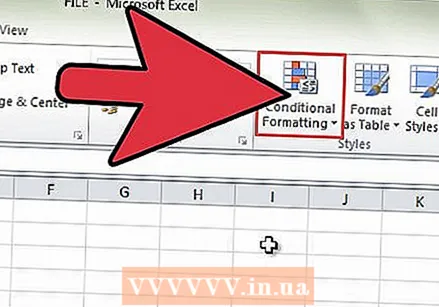 Дар ҷадвали Home "Форматкунии шартӣ" -ро интихоб кунед.
Дар ҷадвали Home "Форматкунии шартӣ" -ро интихоб кунед.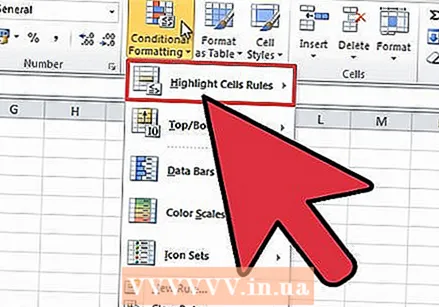 Дар доираи "Форматкунии шартӣ" "Қоидаҳои равшанкунии чашмакҳо" -ро интихоб кунед.
Дар доираи "Форматкунии шартӣ" "Қоидаҳои равшанкунии чашмакҳо" -ро интихоб кунед.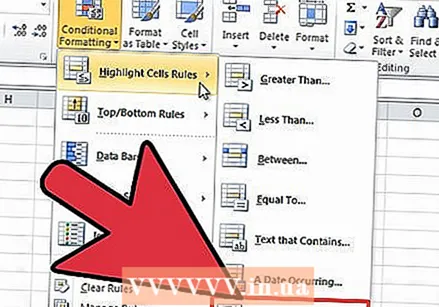 Дар доираи "Қоидаҳои равшанидиҳанда" интихоб кунед "Арзишҳои такрорӣ...’.
Дар доираи "Қоидаҳои равшанидиҳанда" интихоб кунед "Арзишҳои такрорӣ...’.  Барои нишон додани такрориҳо ранги дилхоҳро интихоб кунед, пас OK ро пахш кунед.
Барои нишон додани такрориҳо ранги дилхоҳро интихоб кунед, пас OK ро пахш кунед. Ҳоло ҳама такрори сутуни қаблан равшаншуда бо ранг нишон дода мешавад, ҳатто агар шумо баъдтар арзиши бештар илова кунед.
Ҳоло ҳама такрори сутуни қаблан равшаншуда бо ранг нишон дода мешавад, ҳатто агар шумо баъдтар арзиши бештар илова кунед.
Маслиҳатҳо
- Шумо инчунин метавонед маълумоти такрориро бо истифодаи нармафзори дигар ҳамчун замима муайян кунед. Баъзе аз ин утилитҳо хусусияти форматкунии шартии Excel-ро васеъ мекунанд, бинобар ин шумо метавонед рангҳоро барои кашф кардани маълумоти зиёдатӣ истифода баред.